Heim >häufiges Problem >So richten Sie den Cache-Speicherplatz des Windows 7-Systems ein
So richten Sie den Cache-Speicherplatz des Windows 7-Systems ein
- WBOYWBOYWBOYWBOYWBOYWBOYWBOYWBOYWBOYWBOYWBOYWBOYWBnach vorne
- 2023-07-10 22:57:172440Durchsuche
In dem von uns verwendeten Windows7-System gibt es eine bestimmte Menge an Systemcache-Speicherplatz. Der Zweck dieser Leerzeichen besteht darin, dem Computer zu helfen, Daten schneller zu lesen und zu schreiben. Wenn nicht genügend Cache-Speicherplatz vorhanden ist, läuft das System langsamer. Wir erklären Ihnen im Detail, wie Sie einen Cache einrichten, um das Problem in diesem Fall zu beheben.
1. Schalten Sie den Computer ein, wählen Sie den Computer mit der rechten Maustaste aus und wählen Sie die Systemeinstellungen aus Öffnen Sie das Fenster mit den Systemeigenschaften und wählen Sie „Erweitert“ aus. Wählen Sie „Erweitert“ aus und klicken Sie auf „Ändern“. Nach oben können Sie „Hosting automatisch zuweisen“ auswählen, damit das System es automatisch einrichten kann.
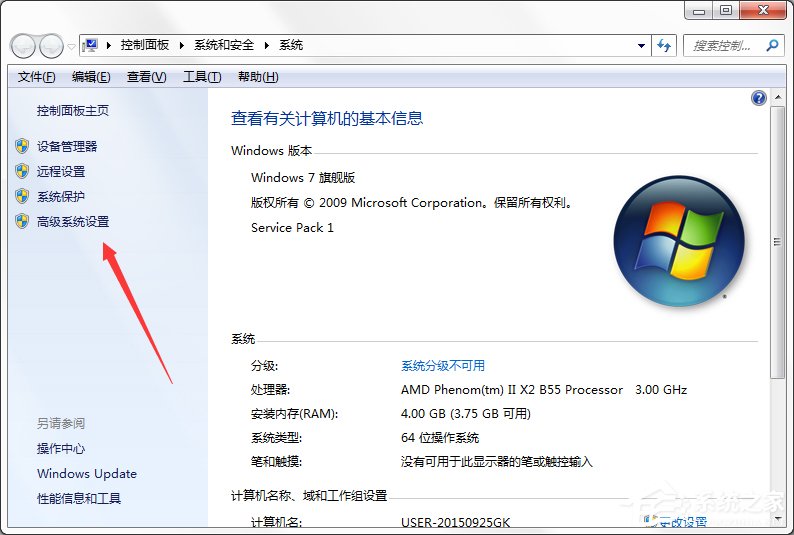 6 7. Wählen Sie „Benutzerdefiniert“ und geben Sie dann die Größe des virtuellen Speicherplatzes ein, die Sie festlegen möchten, oder wählen Sie die Systemverwaltungsgröße aus.
6 7. Wählen Sie „Benutzerdefiniert“ und geben Sie dann die Größe des virtuellen Speicherplatzes ein, die Sie festlegen möchten, oder wählen Sie die Systemverwaltungsgröße aus.
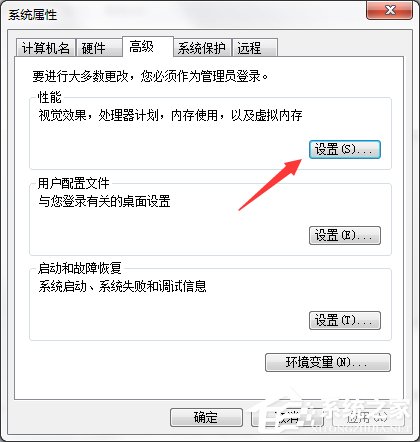
Das obige ist der detaillierte Inhalt vonSo richten Sie den Cache-Speicherplatz des Windows 7-Systems ein. Für weitere Informationen folgen Sie bitte anderen verwandten Artikeln auf der PHP chinesischen Website!

